KontrolPackでネットワーク経由でコンピュータを接続/制御

KontrolPackを使えば、ネットワーク内のコンピューターを簡単に制御できます。異なるオペレーティングシステムで稼働しているコンピューターを簡単に接続・管理できます。
Linuxを使用していて、Ciscoの「PacketTracerの概要」コースを受講している場合は、PacketTracerアプリケーションをコンピュータにインストールする必要があります。問題は、シスコがアプリを機能させる方法をユーザーに教えるという素晴らしい仕事をしていないことです。このガイドでは、LinuxにCisco PacketTracerをインストールする方法を設定する方法を説明します。

「パケットトレーサー入門」コースに登録する
LinuxシステムにCiscoPacket Tracerアプリをダウンロードするには、最初に「Introduction toPacketTracer」コースに登録する必要があります。残念ながら、ダウンロードを利用できるようにする方法は他にありません。ただし、良いニュースは、コースが完全に無料であるということです。
コースに登録するには、まず「パケットトレーサーの概要」コースページに進んでください。ページが表示されたら、「今すぐサインアップ」を見つけます。ボタンをクリックし、マウスでクリックします。
「今すぐサインアップ!」を選択した場合 マウスでボタンを押すと、フォームが画面に表示されます。このフォームに、メールアドレス、名前と姓、コミュニケーション設定などを入力します。
フォームに記入したら、ページの一番下までスクロールします。ページの下部にある[送信]ボタンを見つけ、マウスでクリックしてシスコに送信します。
アカウントを作成する

これで、「パケットトレーサーの概要」コースにサインアップしました。次に、Ciscoアカウントを作成する必要があります。これを行うには、メールアドレス、名前と姓、国または地域などを入力します。パスワードも作成する必要があります。
ページにアカウント情報を入力したら、キャプチャを解決する必要があります。画像を見て、キャプチャに記入します。
ページのキャプチャに入力した後、電子メールの更新を受信するかどうかをシスコに通知する必要があります。好みに応じて「はい」または「いいえ」を選択します。
アカウント作成ページのすべての情報が完了したら、「登録」ボタンを選択します。
あなたの電子メールを確認します
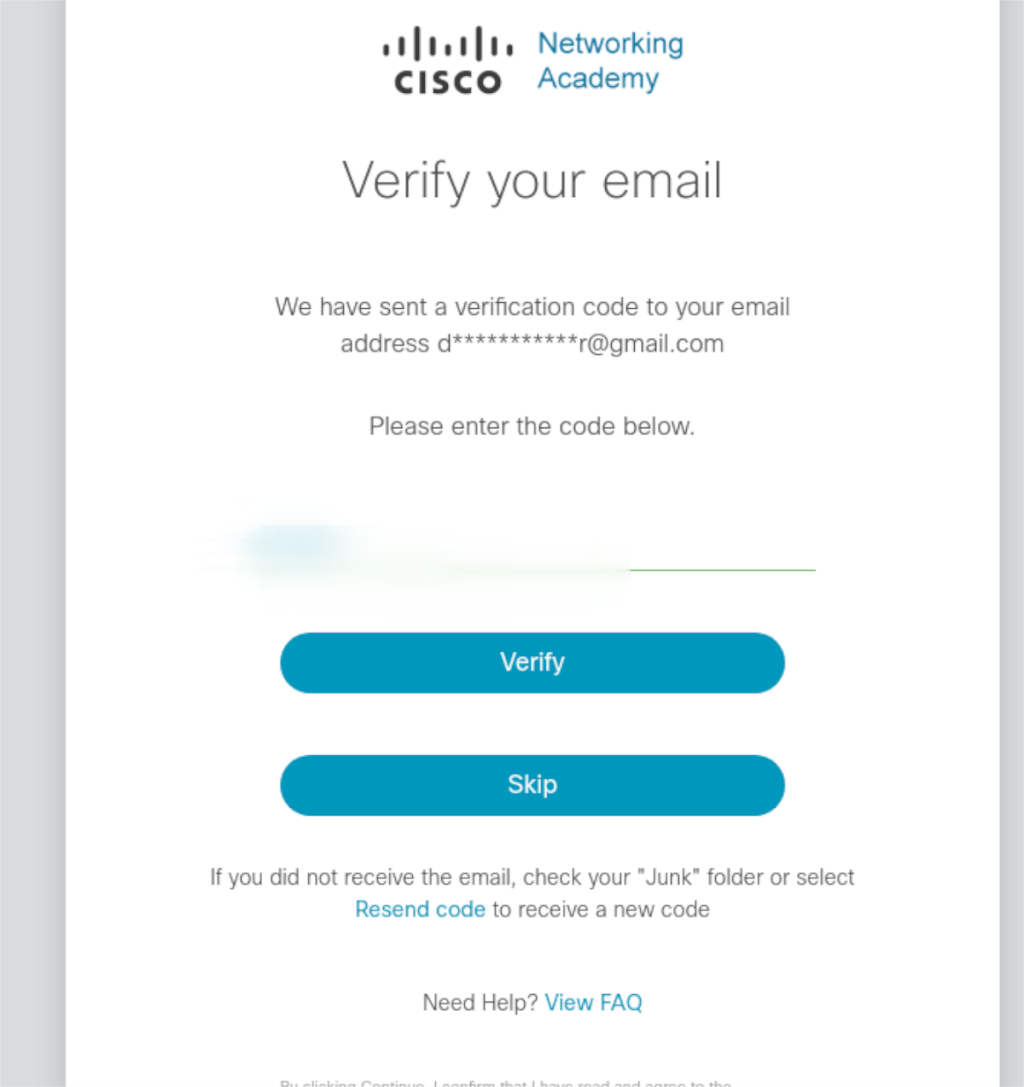
Ciscoアカウントを作成したので、Eメールアカウントを確認する必要があります。メールアカウントを確認するには、メールにログインし、メッセージを見つけて、確認コードをクリップボードにコピーします。
確認コードをクリップボードにコピーした後、キーボードのCtrl + V を押してテキストボックスに貼り付け、[確認]ボタンを選択してコードを確認します。
プロファイルを構成する
作成後にCiscoプロファイルを設定する必要があります。プロファイルを設定するには、シスコのウェルカムページのフォームに記入してください。このページに記入するのにそれほど時間はかかりません。

プロファイルページのすべてのフォームに入力したら、ページの下部にある[アカウントの 作成] ボタンを押します。
パケットトレーサーのダウンロード
Linux PCをインストールする前に、PacketTracerをダウンロードする必要があります。LinuxにPacketTracerをダウンロードするには、Ciscoの「I'mLearning」ページにアクセスしてください。
ページが表示されたら、一番下までスクロールし、[リソース]セクションの下にある[パケットトレーサー]を見つけてクリックします。「PacketTracer」リンクを選択すると、ダウンロードページに移動します。
「PacketTracer」ダウンロードページで、一番下までスクロールして「Download」セクションを見つけます。次に、「Linuxデスクトップバージョン8.0英語」セクションの下にある「64ビットダウンロード」をクリックします。
「Linuxデスクトップバージョン8.0英語」の下のダウンロードリンクをクリックすると、DEBパッケージがLinuxPCにダウンロードされます。完了したら、キーボードのCtrl + Alt + T を押してターミナルウィンドウ を開き、次のセクションのインストール手順に従います。
LinuxへのPacketTracerのインストール

Packet Tracerは、Ubuntu Linux、Debian Linux、およびUbuntuまたはDebianに基づくすべてのオペレーティングシステムにインストールできます。さらに、AURを介してArchLinuxおよびManjaroLinuxにインストールできます。
Ubuntu
UbuntuにPacketTracerをインストールするには、CD コマンドを使用して開始し 、DEBパッケージがダウンロードされた「Downloads」ディレクトリに移動します。
cd〜 /ダウンロード
「ダウンロード」フォルダー内に入ると、以下のapt コマンドを使用して、Ubuntu LinuxPCにPacketTracerアプリケーションをインストールできます。
sudo apt install ./PacketTracer_*_final.deb
Debian
上のDebian Linuxでは、あなたはパケットトレーサーにUbuntuユーザが行うのと同じ方法でインストールすることができます。インストールを開始するには、CD コマンドを使用して 、DEBパッケージがある「ダウンロード」ディレクトリに移動します。
cd〜 /ダウンロード
「Downloads」ディレクトリ内で、dpkg コマンドを実行して、DebianにPacket TracerDEBパッケージをインストールします。
sudo dpkg -i PacketTracer _ * _ final.deb
Packet Tracerアプリケーションをインストールした後、いくつかの依存関係の問題を修正する必要がある場合があります。これを行うには、以下のコマンドを入力します。
sudo apt-get install -f
Arch Linux / Manjaro
上のアーチのLinuxだけでなく、Manjaro、パケットトレーサAURを使用してインストールすることが可能です。まず、Packet TracerDEBパッケージをダウンロードしたことを確認します。次に、以下のコマンドを使用して、「git」および「base-devel」パッケージをインストールします。
sudo pacman -S gitbase-devel
2つのパッケージをインストールした後、git clone コマンドを使用して 、Packet TracerAURパッケージを手動でダウンロードします。
git clone https://aur.archlinux.org/packettracer.git
「packettracer」AURパッケージのダウンロードが完了したら、Linuxファイルマネージャーを開き、Packet Tracer DEBパッケージを参照して、ホームディレクトリの「packettracer」フォルダーに配置します。次に、以下のコマンドを使用してアプリをインストールします。
cd〜 / packettracer makepkg -sri
KontrolPackを使えば、ネットワーク内のコンピューターを簡単に制御できます。異なるオペレーティングシステムで稼働しているコンピューターを簡単に接続・管理できます。
繰り返しのタスクを自動で実行したいですか?手動でボタンを何度もクリックする代わりに、アプリケーションが
iDownloadeは、BBCのiPlayerサービスからDRMフリーのコンテンツをダウンロードできるクロスプラットフォームツールです。.mov形式の動画もダウンロードできます。
Outlook 2010の機能についてはこれまで詳細に取り上げてきましたが、2010年6月までにリリースされないため、Thunderbird 3について見ていきましょう。
たまには休憩も必要です。面白いゲームを探しているなら、Flight Gearを試してみてください。無料のマルチプラットフォームオープンソースゲームです。
MP3 Diagsは、音楽オーディオコレクションの問題を解決するための究極のツールです。mp3ファイルに適切なタグを付けたり、アルバムカバーアートを追加したり、VBRを修正したりできます。
Google Waveと同様に、Google Voiceも世界中で大きな話題を呼んでいます。Googleはコミュニケーション方法を変えることを目指しており、
Flickrユーザーが高画質で写真をダウンロードできるツールはたくさんありますが、Flickrのお気に入りをダウンロードする方法はありますか?最近、
サンプリングとは何でしょうか?Wikipediaによると、「サンプリングとは、一つの録音から一部、つまりサンプルを取り出し、それを楽器や音楽として再利用する行為です。
Googleサイトは、Googleのサーバー上でウェブサイトをホストできるGoogleのサービスです。しかし、一つ問題があります。それは、バックアップのための組み込みオプションがないことです。



![FlightGear Flight Simulatorを無料でダウンロード[楽しもう] FlightGear Flight Simulatorを無料でダウンロード[楽しもう]](https://tips.webtech360.com/resources8/r252/image-7634-0829093738400.jpg)




